Avez-vous déjà été confronté à un écran de récupération BitLocker, vous demandant désespérément d’entrer une clé que vous ne trouvez plus ? Imaginez la frustration d’allumer votre ordinateur, uniquement pour être bloqué par une demande de déverrouillage, sans accès à vos fichiers essentiels ! Dans ce monde technologique où la sécurité est primordiale, de nombreux utilisateurs se retrouvent piégés par les protections de leur système. Comment réagir alors face à cette situation ? Existe-t-il des solutions pour contourner cet obstacle et retrouver la voie de votre espace de travail ? Plongeons ensemble dans les méthodes pratiques pour surmonter l’écran de récupération BitLocker et retrouver l’accès à vos précieuses données.
Débloquez efficacement votre système en découvrant des stratégies pratiques qui vous permettent de contourner l’écran de récupération BitLocker et d’accéder à vos données en un rien de temps.
Si vous êtes confronté à l’exigence de la clé de récupération BitLocker, ne paniquez pas ! Ce guide dynamique explore plusieurs méthodes qui vous aideront à contourner cet obstacle, que ce soit par la désactivation de la protection, l’ajustement des paramètres de sécurité ou d’autres solutions ingénieuses. Mettez fin au stress numérique et retrouvez l’accès à votre système !
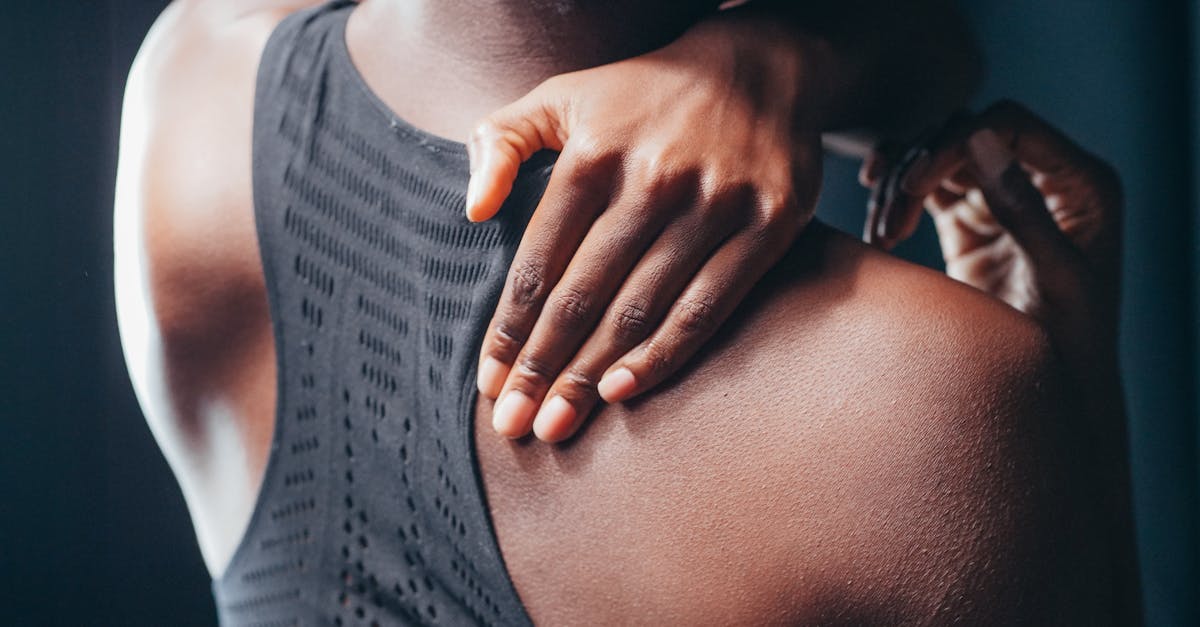
L’écran de récupération BitLocker peut devenir un véritable casse-tête pour de nombreux utilisateurs de Windows. Si vous êtes confronté à cette situation, vous savez sans doute qu’il est nécessaire de fournir une clé de récupération pour accéder à votre système. Mais, que faire si vous ne l’avez pas à portée de main ? Cet article se penche sur diverses méthodes pratiques et efficaces pour bypasser cet écran sans perdre vos précieuses données.
Qu’est-ce que BitLocker ?
BitLocker est une fonctionnalité intégrée à Windows qui permet de chiffrer vos disques durs afin de protéger vos informations sensibles. Ce chiffrement peut être très utile, en particulier si vous utilisez un appareil avec des données confidentielles. Cependant, il peut également mener à des situations délicates lorsque vous êtes confronté à un écran de récupération demandant une clé que vous avez oubliée ou que vous ne trouvez pas.
Les causes fréquentes du besoin de clé de récupération
Il est important de comprendre pourquoi l’écran de récupération BitLocker apparaît. Voici quelques-unes des causes fréquentes :
- Changement matériel : Une modification de la carte mère ou des composants internes peut déclencher une demande de clé.
- Diagnostic matériel : Un plantage imprévu ou une défaillance du matériel peut également provoquer cette exigence.
- Modifications dans le BIOS : Des réglages dans le BIOS ou l’activation du démarrage sécurisé peuvent mener à un problème avec BitLocker.
Préparation avant d’essayer de contourner l’écran de récupération
Avant d’appliquer des méthodes pour contourner l’écran de récupération, il est essentiel de préparer quelques éléments. Assurez-vous d’avoir accès à votre compte Microsoft pour retrouver votre clé de récupération si nécessaire. Vérifiez également tous les supports où elle pourrait avoir été sauvegardée, tels qu’une clé USB, un document imprimé ou un fichier texte sur un autre appareil.
Comment contourner l’écran de récupération BitLocker ?
Voici plusieurs solutions pour faire face à l’écran de récupération BitLocker :
Suspension de la protection BitLocker
Avant de suspendre la protection, vous aurez besoin d’entrer la clé de récupération.
- Une fois que vous avez démarré votre PC et que l’écran de récupération apparaît, entrez la clé.
- Ouvrez le Panneau de configuration et sélectionnez « Chiffrement de lecteur BitLocker ».
- Cliquez sur l’option « Suspendre la protection ». Cela peut aider à résoudre le problème temporairement.
- Restaurez la protection après quelques instants.
Suppression des protecteurs du disque de démarrage
Cette méthode est utile si l’écran de récupération continue de s’afficher après plusieurs tentatives.
- Accédez à l’invite de commande en tant qu’administrateur.
- Exécutez la commande manage-bde -protectors -get C: pour afficher vos protecteurs de chiffrement.
- Supprimez les protecteurs inutiles en exécutant manage-bde -protectors -delete C: -id
.
Activation du démarrage sécurisé
Les utilisateurs ont rapporté que l’activation du démarrage sécurisé peut éventuellement bloquear l’écran de récupération.
- Accédez au menu de récupération BitLocker et sélectionnez « Contourner ce lecteur ».
- À partir de cette interface, sélectionnez « Dépannage », puis « Options avancées ».
- Accédez aux paramètres du firmware UEFI et redémarrez l’appareil.
- Dans le menu de sécurité, activez l’option de démarrage sécurisé.
Mise à jour du BIOS
Un BIOS obsolète peut également causer des problèmes avec BitLocker. Pour le mettre à jour :
- Visitez le site de votre fabricant pour télécharger la dernière version de BIOS.
- Suivez les instructions fournies pour procéder à la mise à jour.
Désactivation du démarrage sécurisé
Si l’activation du démarrage sécurisé ne résout pas le problème, il peut être nécessaire de le désactiver.
- Rendez-vous dans le BIOS et recherchez l’option « Démarrage sécurisé ». Désactivez-la.
Utilisation du mode de démarrage hérité
Le passage au mode de démarrage hérité peut aider à contourner l’écran de récupération.
- Ouvrez une invite de commande avec les droits d’administrateur.
- Tapez bcdedit /set {default} bootmenupolicy legacy et appuyez sur Entrée.
Désinstallation et réinstallation des mises à jour problématiques
Les mises à jour récentes de Windows peuvent parfois entraîner l’apparition de l’écran de récupération. Essayez cette méthode :
- Ouvrez les paramètres et accédez à « Mise à jour et sécurité ».
- Allez dans « Historique des mises à jour » et désinstallez les mises à jour récentes.
- Redémarrez votre ordinateur et vérifiez si le problème persiste.
Désinstallation du matériel récemment ajouté
Les nouveaux périphériques matériels peuvent entraîner des problèmes avec BitLocker. Déconnectez-les et essayez de démarrer votre PC sans eux.
Formatage du lecteur C : et réinstallation du système d’exploitation
Si toutes les méthodes échouent et que vous ne vous souciez pas de la perte de données, le formatage du lecteur principal peut être la solution ultime. Cependant, cela supprime toutes les données présentes sur le disque.
Tableau récapitulatif des méthodes
| Méthode | Avantages | Inconvénients |
|---|---|---|
| Suspension de la protection | Facile et rapide | Temporisé uniquement |
| Suppression des protecteurs | Permanente si réussie | Nécessite des compétences techniques |
| Activation du démarrage sécurisé | Peut bloquer la demande d’écran | Modification du BIOS nécessaire |
| Mise à jour du BIOS | Peut résoudre plusieurs problèmes | Risques en cas d’erreur |
| Désinstallation de mises à jour | Retrouver un état antérieur | Retrait de mises à jour de sécurité |
| Formatage du lecteur | Résout de manière définitive | Pert d’intégralité des données |
Comment récupérer des données perdues après un écran BitLocker ?
Dans le cas où l’écran de récupération ne reconnaît pas votre clé de récupération, vous pouvez envisager d’utiliser des logiciels spécialisés pour la récupération de données.
iBoysoft BitLocker Recovery est un excellent outil capable de retrouver les données perdues sur des disques chiffrés par BitLocker. Cet outil peut vous aider à récupérer des fichiers d’un disque inaccessible ou formaté.
Utilisation de iBoysoft BitLocker Recovery
Pour utiliser ce logiciel, suivez ces étapes :
- Connectez le disque dur à un autre ordinateur si possible.
- Téléchargez et installez iBoysoft BitLocker Recovery sur l’ordinateur hôte.
- Sélectionnez le disque et cliquez sur « Suivant ».
- Entrez la clé de récupération lorsque vous y êtes invité.
- Après le scan, visualisez et récupérez les fichiers nécessaires.
Ressources supplémentaires
Si vous avez besoin d’aide supplémentaire sur la localisation de votre clé de récupération, consultez cet article sur le site Youpomme. Vous pouvez également consulter la question de la sécurité sur les PC Windows comparés aux Mac, disponible sur Youpomme.
Pour éviter de se retrouver dans une situation délicate comme celle-ci, envisagez également de découvrir des solutions sur l’accès au BitLocker sans mot de passe.
Enfin, des guides sur ce qu’il faut faire lorsque vous ne pouvez pas accéder à votre disque dur externe sont disponibles ici : Youpomme.
Vous pouvez également apprendre à activer BitLocker sur Windows 11 et 10 à ce lien.

1. Qu’est-ce que l’écran de récupération BitLocker ?
L’écran de récupération BitLocker est le moment un peu tragique où votre ordinateur vous demande une clé de récupération, comme si vous aviez oublié le mot de passe de votre boîte aux lettres! C’est le système de sécurité Windows qui se met en route pour protéger vos données lorsque quelque chose d’inhabituel se produit.
2. Pourquoi mon ordinateur me demande-t-il la clé de récupération BitLocker ?
Plusieurs raisons peuvent conduire à cela : un changement de matériel, un plantage du système ou même une suspicion d’attaque. En gros, Windows essaie de vous protéger, mais cela peut être très frustrant !
3. Que faire si je ne trouve pas ma clé de récupération ?
Ah, la quête de la clé perdue ! Si vous ne la trouvez pas dans votre compte Microsoft, un document, ou sous le bon vieux “tapis” de votre bureau, vous pouvez tenter quelques méthodes en espérant contourner ce piège. Parfois, il suffit d’un peu de magie technologique et de patience.
4. Quels sont les moyens pour contourner cet écran de récupération ?
Voici quelques astuces pour vous sortir du pétrin :
- Suspension de la protection BitLocker : Il faut d’abord entrer la clé de récupération. Ensuite, vous pouvez temporairement suspendre la protection pour mettre tout cela au placard.
- Vérification des paramètres UEFI : Parfois, un petit coup de pouce dans les réglages d’UEFI peut faire des merveilles. Allez faire un tour dans votre BIOS et activez ou désactivez le démarrage sécurisé.
- Retour à un démarrage hérité : Si vous êtes un nostalgique de l’« ancien temps », vous pouvez revenir aux anciens menus de démarrage, cela pourrait montrer un peu de clémence à votre ordinateur.
5. Est-ce que je peux récupérer mes données si je ne parviens pas à contourner cet écran ?
Oui, il existe des logiciels de récupération de données adaptés, ce qui signifie que si vous avez perdu l’accès à votre disque dur, il vous reste une lueur d’espoir ! Assurez-vous d’utiliser un logiciel de confiance. Alors, avant d’entreprendre un acte désespéré, explorez les options de récupération.
6. Que dois-je faire si après tout ça, je suis encore bloqué ?
Si vous êtes encore coincé, il est peut-être temps d’envisager une réinstallation de votre système d’exploitation. Ça peut sembler extrême, mais parfois un bon vieux “formatage” est la solution pour repartir sur des bases solides ! Assurez-vous d’avoir sauvegardé vos précieuses données au préalable.
7. Existe-t-il des moyens préventifs pour éviter ce genre de situation ?
Absolument ! Gardez vos données accessibles : écrivez vos clés de récupération dans un endroit sûr, comme un coffre-fort numérique. En plus, effectuez régulièrement des sauvegardes de vos fichiers. Pensez, la prévoyance c’est mieux que la panique !
8. Et si je veux éviter complètement BitLocker ?
Si BitLocker vous rend la vie trop compliquée, envisagez de le désactiver. Mais attention, cela signifie renoncer à une couche de sécurité. À choisir, traînez avec un antivirus performant pour protéger vos données !







